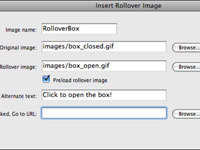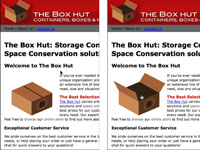„Adobe Creative Suite 5“ („Adobe CS5“) „Dreamweaver“ galite įterpti vaizdo objektus, įskaitant vaizdų rezervavimo ženklus, užvedimo vaizdus (vaizdus, kurie pasikeičia, kai žiūrintysis užves pelės žymeklį virš vaizdo), naršymo juostas ir fejerverkų HTML. Šiuos vaizdo objektus galite pasiekti pasirinkę Įterpti → Vaizdo objektai.
1 Sukurkite vaizdus, kurie bus naudojami kaip užvedimas.
Šiuos vaizdus galite generuoti naudodami „Fireworks“, „Illustrator“, „Photoshop“ ar bet kurią kitą programą, galinčią išsaugoti žiniatinkliui optimizuotus vaizdus.
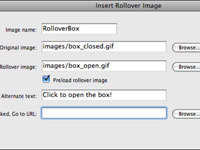
2 Užveskite žymeklį ant puslapio, kur norite, kad būtų rodomas užvedimas.
Pasirinkite Įterpti → Vaizdo objektai → Perkeliamas vaizdas arba spustelėkite mygtuką Rollover Image skydelyje Įterpimas. Dialogo langas Insert Rollover Image.
3 Pavadinkite paveikslėlį.
Teksto lauke Vaizdo pavadinimas įveskite vaizdo pavadinimą be tarpų. Šis pavadinimas naudojamas scenarijuje, sukuriančiame užvedimą.
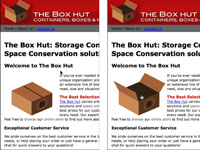
4Spustelėkite Naršymo mygtukus.
Mygtukas Naršyti yra teksto laukų Originalus ir Rollover Image dešinėje. Raskite vaizdą, kurį norite rodyti kaip numatytąjį puslapyje, ir vaizdą, kuris rodomas tik tada, kai kas nors užveda pelės žymeklį virš vaizdo.
5 Palikite pažymėtą žymės langelį Preload Rollover Image.
Ši parinktis atsisiunčia perkėlimo vaizdą, kai puslapis atsisiunčiamas, kad būtų išvengta uždelsimo.
6 Apibūdinkite vaizdą.
Į lauką Alt text įveskite tinkamą aprašomąjį alternatyvųjį tekstą.
7Užpildykite teksto lauką Spustelėjus eiti į URL.
Tai nukreipia „Dreamweaver“ ten, kur žiūrintieji nukreipiami, kai spustelėja paveikslėlį, esantį užvedimo metu. Norėdami rasti kitą svetainės puslapį, galite spustelėti mygtuką Naršyti arba įvesti URL. Pastaba: jei pateikiate nuorodą į kitą svetainę, URL pradžioje turite įtraukti http:// priešdėlį.
Jei dar neturite tikros nuorodos, kurią galėtumėte naudoti mygtukui arba hipersaitai, galite įvesti svaro ženklą (#), kad sukurtumėte neveikiančią nuorodą. Atrodo, kad nuorodą arba mygtuką galima spustelėti, bet spustelėjus ji niekur nedingsta. Ši parinktis yra geresnė nei tarpo klavišo paspaudimas, kad būtų sukurta tuščia vieta kaip nuoroda, nes spustelėjus bus rodoma klaida Puslapis nerastas.
8Spustelėkite Gerai.
Puslapyje sukuriamas užvedimo vaizdas.
9Peržiūrėkite vaizdą.
Norėdami peržiūrėti naująjį vaizdą, naršyklėje pasirinkite Failas → Peržiūra arba dokumento įrankių juostoje spustelėkite mygtuką Tiesioginis vaizdas.